普段、メールを使うときは、デスクトップ版のOutlookを使っているのですが、外出中の時とかはWeb版のOutlookを使うこともあります。
しかし、Web版のOutlookを使うと、フォントサイズが大きく、どうにも気になっていたのですが、そのフォントサイズを変更する方法です。
Web版のOutlookを開き、右側に表示されている歯車マークをクリックします。
(表示されていないときは、ウィンドウサイズを広げてください。)
![]()
設定画面の一番下に表示されている Outlookのすべての設定を表示 をクリックします。
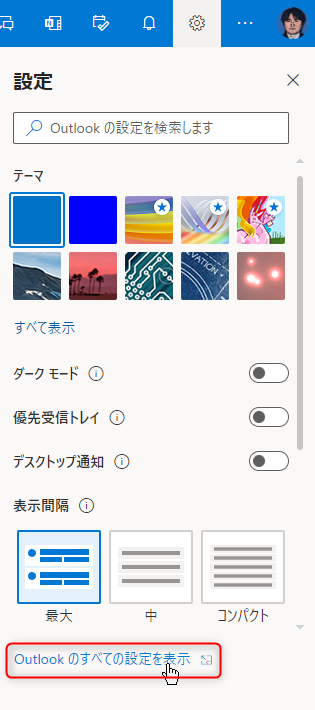
表示された設定画面の左から、メール→作成と通信を選択し、右側の設定画面をスクロールし、メッセージ形式内のフォントのサイズを希望の大きさに変更します。
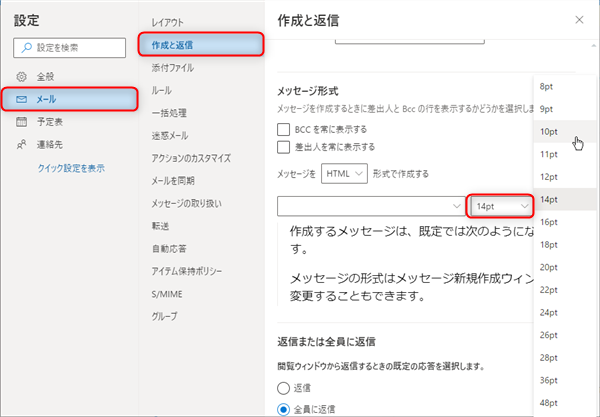
設定を変更すると、保存/破棄のボタンが表示されるので、保存ボタンをクリックします。
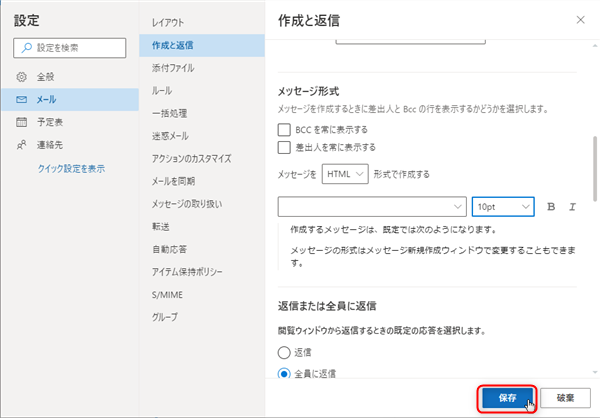
これで、新しいメッセージをクリックして、メッセージ作成時のデフォルトのフォントサイズが変更されます。
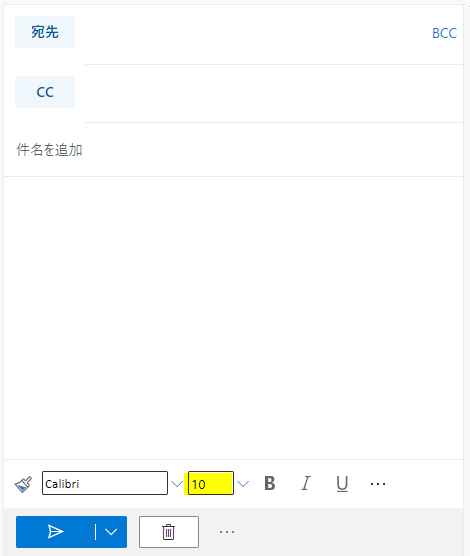

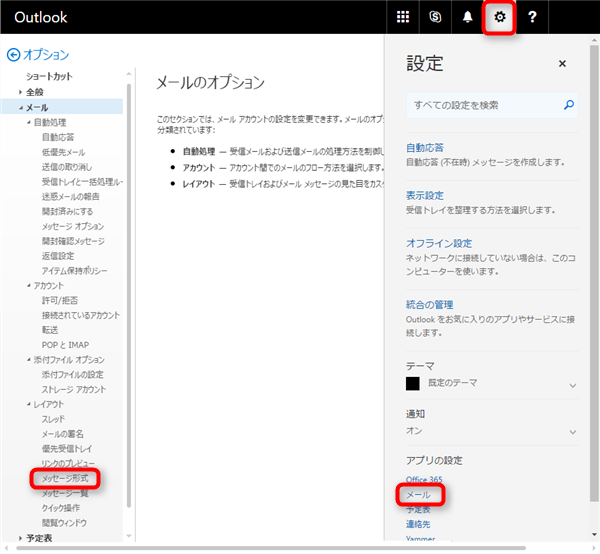
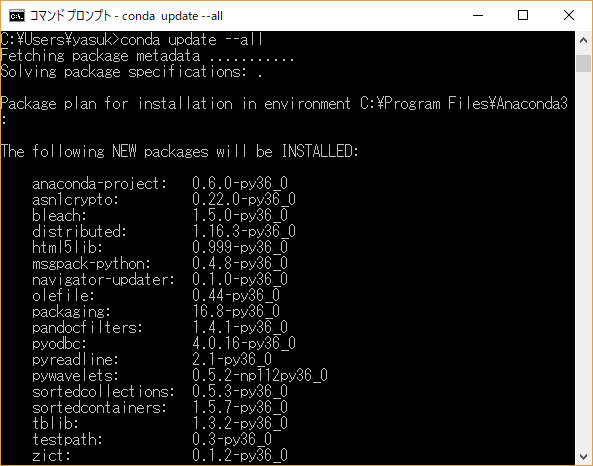

コメント